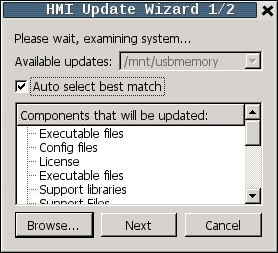Paquet de mise à jour
Le Paquet de mise à jour crée un fichier UpdatePackage.zip pour installer ou mettre à jour l'application dans le périphérique IHM à l'aide d'une clé USB.
Création d’un paquet de mise à jour
Chemin : Exécuter > Paquet de mise à jour
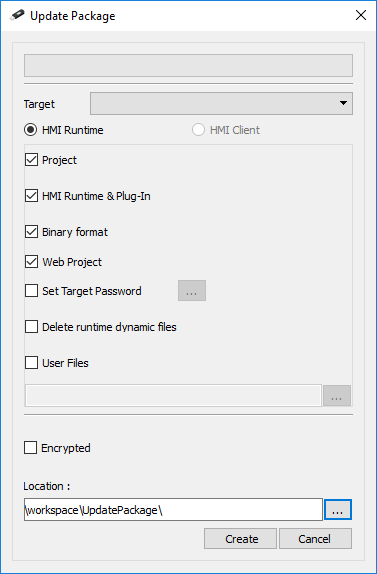
| Option | Description |
|---|---|
|
Cible |
Type de périphérique IHM. Sélectionné automatiquement si le projet est ouvert. |
| Sélecteur d'application |
Sélectionne l'application à insérer dans le UpdatePackage.zip
|
|
Projet |
Ajouter un projet ouvert à un paquet de mise à jour. |
|
Runtime & Plug-In de l'IHM |
Le runtime d'IHM est ajoutée au paquet de mise à jour. Si le projet est ouvert, les modules d'exécution nécessaires sont également ajoutés au paquet de mise à jour. |
| Format binaire | Télécharge des fichiers en utilisant le format binaire. |
| Projet web | Télécharger les pages du JM4Web au périphérique IHM. |
|
Configurer mot de passe cible |
Définit le mot de passe pour effectuer des tâches critiques (par exemple, téléchargement/chargement de projet, gestion de la carte) |
| Supprimer les fichiers dynamiques de runtime |
Lorsque cette option est cochée, tous les fichiers dynamiques seront supprimés et le FRAM sera nettoyé. |
|
Fichiers utilisateurs |
Sélectionner les fichiers à copier dans le dossier QTHM du périphérique IHM. Taille max = 5 MB |
|
Crypté |
Permet le chiffrement du paquet de mise à jour de sorte qu'il ne peut être décompressé par le runtime IHM. |
|
Localisation |
Emplacement du paquet de mise à jour. |
Important : Lorsque vous créez un paquet avec l'application Runtime de l'IHM , incluez toujours à la fois le projet et le runtime. Si vous avez besoin d'utiliser un ancien projet avec la dernière version du Runtime, convertissez d'abord le projet. Voir "Installer l’application" pour les détails.
Exemple d’emplacement du fichier utilisateur
Ordinateur :
C:\Users\Username\Desktop\myFolder
- subFolder1/file1
- subFolder1/file2
- file3
- file4
Périphériques Linux :
/mnt/data/hmi/qthmi
- subFolder1/file1
- subFolder1/file2
- file3
- file4
Chargement d’un paquet de mise à jour
Chemin : depuis le menu contextuel > Mettre à jour
- En supposant que vous avez enregistré le paquet dans le dossier racine d'un lecteur USB, retirez le lecteur de l'ordinateur, branchez-le dans le périphérique IHM, affichez le menu contextuel en maintenant votre doigt pendant quelques secondes sur l'écran et sélectionnez Mettre à jour.
- Le système vérifie la présence du paquet de mise à jour à la racine du lecteur USB et demande la confirmation de procéder à la mise à jour.
- Sélectionnez Sélectionner automatiquement de la meilleure correspondance et cliquez sur Suivant : la procédure se termine automatiquement. Autrement, utilisez le bouton de navigation pour sélectionner le fichier à utiliser.